卓越U盤系統是一個U盤啟動盤制作軟件,該軟件使用簡單方便,只需一鍵即可制作出U盤啟動盤,你可以利用U盤驅動盤來一鍵重裝系統,電腦小白也可以輕松的重裝系統。制作好的啟動u盤不僅能引導電腦啟動,同時還能當作普通u盤進行日常文件數據存儲,真正實現一盤兩用。
卓越U盤系統功能特色
自由更換系統,方便快捷
自制引導盤和光驅無法更新系統,電腦店引導盤用戶可以自由替換系統,方便快捷,一鍵安裝。
寫入保護,防止病毒侵襲
U盤是病毒傳播的主要途徑之一,電腦店引導盤采用寫入保護技術,徹底切斷病毒傳播途徑。
一盤兩用,攜帶方便
平時當U盤使用,需要的時候就是修復盤,完全不需要光驅,攜帶方便。電腦應急,最給力的幫手!
更新換代 拋掉光驅
幾年前,光驅替代軟驅用來安裝和維護系統;如今隨著光驅淡出市場,U盤成為裝系統的主流工具。
卓越U盤系統主要功能
一鍵制作U盤啟動盤
一鍵制作ISO到U盤
一鍵安裝PE到系統盤
如何設置U盤啟動
設置電腦從U盤啟動一共有兩種方法,第一種是進Bios然后設置U盤為第一啟動項。第二種是利用某些電腦現成的啟動項按鍵來選擇U盤啟動。
方法一:利用按鍵選擇U盤啟動。
一般的品牌機,例如聯想電腦,無論臺式機抑或筆記本,選擇啟動項的鍵都是F12,開機的時候按F12鍵會出現啟動項選擇界面,從中我們可以選擇電腦從什么介質啟動,一般可供選擇的有光驅、硬盤、網絡、可移動磁盤(U盤)。如果對英文不是很了解無法確定各個選項代表什么,可以通過一個單詞來快速選擇U盤啟動,也就是在出現的啟動項列表里找到一項帶USB字樣的就可以了。
方法二:通過BIOS設置U盤啟動
這種方法沒有統一的步驟,因為某些BIOS版本不同設置也不同,總的來說方法二也分兩種:
一種是沒有硬盤啟動優先級“Hard Disk Boot Priority”選項的情況,直接在第一啟動設備“First boot device”里面選擇從U盤啟動;

另一種是存在硬盤啟動優先級“Hard Disk Boot Priority”選項的情況,必須在這里選擇U盤為優先啟動的設備,電腦是把U盤當作硬盤來使用的;然后,再在第一啟動設備“First Boot Device”里面選擇從硬盤“Hard Disk”或者從U盤啟動。


- PC官方版
- 安卓官方手機版
- IOS官方手機版












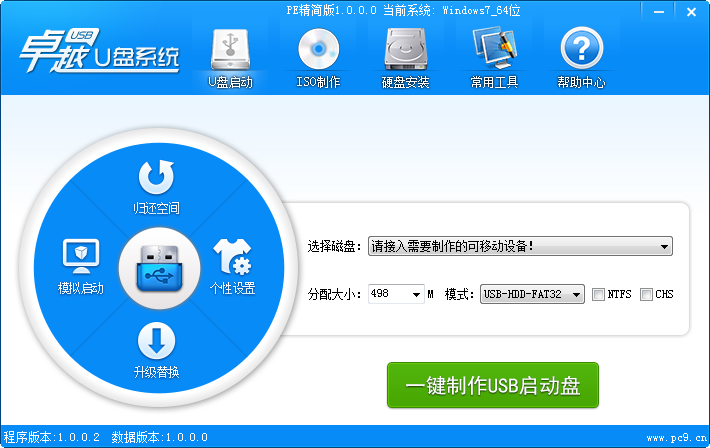

 下載
下載  下載
下載  下載
下載  下載
下載  下載
下載 
 下載
下載  下載
下載  下載
下載  下載
下載  下載
下載  下載
下載  Hasleo WinToHDD Technician(系統重裝工具)5.8 中文版
Hasleo WinToHDD Technician(系統重裝工具)5.8 中文版
 nsis中文版(NullSoft Scriptable Install System)3.08.0.0 漢化增強版
nsis中文版(NullSoft Scriptable Install System)3.08.0.0 漢化增強版
 Advanced Installer綠色破解版19.7.1 漢化中文版
Advanced Installer綠色破解版19.7.1 漢化中文版
 Adobe Acrobat PRO DC 2021 破解版2021.001.20135 中文免費版
Adobe Acrobat PRO DC 2021 破解版2021.001.20135 中文免費版
 ventoy裝機神器1.0.45 官方版
ventoy裝機神器1.0.45 官方版
 EasyRC一鍵重裝1.4.6 官方電腦版
EasyRC一鍵重裝1.4.6 官方電腦版
 FirPE維護系統軟件(Windows PE)1.6.0 官方最新版
FirPE維護系統軟件(Windows PE)1.6.0 官方最新版
 洋蔥頭云重裝3.68.0.0 免費版
洋蔥頭云重裝3.68.0.0 免費版
 極客裝機大師官方版1.0.3.2最新版
極客裝機大師官方版1.0.3.2最新版
 Enigma Virtual Box 9.0中文去廣告版
Enigma Virtual Box 9.0中文去廣告版
 AutoPlay Menu Builder 8.0 最新中文版【附 Seve (Radio Edit) 音樂播放器】
AutoPlay Menu Builder 8.0 最新中文版【附 Seve (Radio Edit) 音樂播放器】
 advanced installer 14.9破解版【附破解補丁】
advanced installer 14.9破解版【附破解補丁】
 Win10 LTSB 優化精簡版32/64位鏡像文件
Win10 LTSB 優化精簡版32/64位鏡像文件
 Windows 10 RS4快速預覽版17115官方下載
Windows 10 RS4快速預覽版17115官方下載
 Windows 10 Build 17110 iso鏡像快速預覽版
Windows 10 Build 17110 iso鏡像快速預覽版
 Win10創意者Build 15063.936KB4077528 64位版
Win10創意者Build 15063.936KB4077528 64位版
 Windows 10 Build 17107新版 iso鏡像官方正式版
Windows 10 Build 17107新版 iso鏡像官方正式版
 Windows 10 Build 17083 iso鏡像官方正式版
Windows 10 Build 17083 iso鏡像官方正式版
 Win10 SDK Build 17061最新版64位免費版
Win10 SDK Build 17061最新版64位免費版
 Windows 10 Build 17063 iso鏡像官方最新版
Windows 10 Build 17063 iso鏡像官方最新版
 Win10秋季創意者KB4058043補丁1.0 官方版
Win10秋季創意者KB4058043補丁1.0 官方版
 云騎士裝機大師12.7.48.1950 官方最新版
云騎士裝機大師12.7.48.1950 官方最新版
 韓博士裝機大師裝機版12.8.49.2350 官方版
韓博士裝機大師裝機版12.8.49.2350 官方版
 小白一鍵重裝系統2020尊享版12.6.48.2090 免費版
小白一鍵重裝系統2020尊享版12.6.48.2090 免費版
 小屁孩一鍵重裝電腦版5.2.2.5 官方版
小屁孩一鍵重裝電腦版5.2.2.5 官方版
 火鳳安裝包制作大師(hofosetup)8.4.3.188 最新版
火鳳安裝包制作大師(hofosetup)8.4.3.188 最新版
 多系統U盤啟動盤制作工具(YUMI)2.0.6.9 綠色免費版
多系統U盤啟動盤制作工具(YUMI)2.0.6.9 綠色免費版
 黑鯊裝機大師11.5.47.1530 官方最新版
黑鯊裝機大師11.5.47.1530 官方最新版
 大白菜U盤啟動制作工具5.12. 16.9.0.9新年特別版
大白菜U盤啟動制作工具5.12. 16.9.0.9新年特別版
 大師兄在線重裝系統工具7.0 綠色免費版
大師兄在線重裝系統工具7.0 綠色免費版
 順心一鍵重裝系統(菜鳥首選)1.0.0.1 正式版
順心一鍵重裝系統(菜鳥首選)1.0.0.1 正式版
 系統之家一鍵重裝2020最新版11.5.47.1530 官方版
系統之家一鍵重裝2020最新版11.5.47.1530 官方版





 win10激活工具一鍵永久激活免費版10.0 官方
win10激活工具一鍵永久激活免費版10.0 官方 暗巷易語言全能免殺加殼工具1.0 綠色免費版
暗巷易語言全能免殺加殼工具1.0 綠色免費版 XP系統純凈版【最小包100M】2610 最新完整S
XP系統純凈版【最小包100M】2610 最新完整S Windows10神州網信政府版64位破解版v1703(B
Windows10神州網信政府版64位破解版v1703(B windows系統安裝器(WinNTSetup)5.2.5 綠色便
windows系統安裝器(WinNTSetup)5.2.5 綠色便 優啟通(EasyU)8.3 官網最新版【網盤下載】
優啟通(EasyU)8.3 官網最新版【網盤下載】 Setup Factory(安裝工廠)9.0.3.0 漢化綠色版
Setup Factory(安裝工廠)9.0.3.0 漢化綠色版